Présentation
De nombreuses commandes Linux, telles que la commande ls, affectent le répertoire de travail actuel. Le répertoire de travail actuel est le répertoire dans lequel votre fenêtre de terminal ou votre invite de commande fonctionne.
Linux traite la Accueil répertoire comme répertoire de travail par défaut. Utilisation du cd La commande sous Linux vous permet de changer le répertoire de travail actuel.
Dans ce tutoriel, nous expliquerons le cd syntaxe de commande et montrez des exemples de la façon dont vous pouvez l'utiliser.
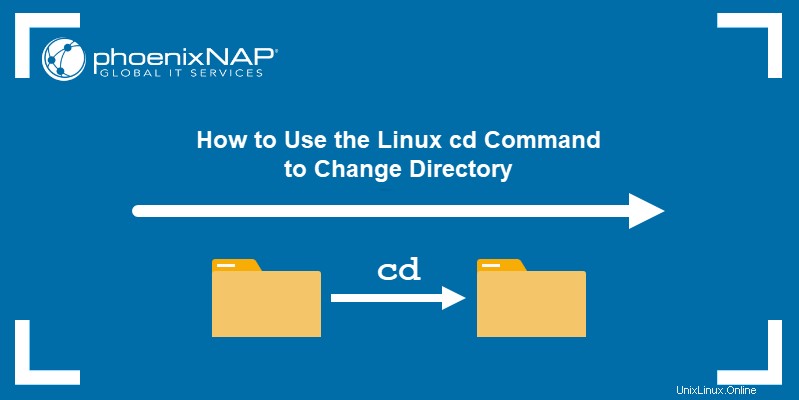
Prérequis
- Un système exécutant une distribution Linux.
- Un compte utilisateur avec des privilèges sudo.
- Accès à la fenêtre du terminal ou à la ligne de commande.
Syntaxe de commande du CD Linux
Le cd commande sous Linux utilise la syntaxe suivante :
cd [options] [directory]Dans la commande ci-dessus :
cd:Invoque lecdcommande.[options]: L'ajout d'options modifie la façon dont la commande s'exécute.[directory]:Chemin d'accès au répertoire dans lequel vous souhaitez vous déplacer.
Par exemple, pour passer au Bureau répertoire, exécutez :
cd /home/phoenixnap/DesktopSi la commande s'exécute avec succès, le répertoire de travail courant est indiqué dans l'interface du terminal :

Si l'interface du terminal n'indique pas le répertoire de travail courant, utiliser le pwd la commande l'affiche en sortie :
pwd
Le cd commande utilise les options suivantes :
-L:force à suivre les liens symboliques. Cette option est activée par défaut.-P:Ne suivez pas les liens symboliques. Cette option résout le lien symbolique pour déterminer le répertoire parent avant de passer au répertoire demandé par l'utilisateur.-e:Sortie avec un statut non nul si utilisation du-Poption et la commande ne peut pas résoudre le lien symbolique.[email protected]:Présente un fichier avec des attributs étendus sous la forme d'un répertoire contenant les attributs du fichier.
Comment utiliser la commande de CD Linux
Le cd de Linux La commande offre plusieurs façons de naviguer et de modifier le répertoire de travail à l'aide de la fenêtre du terminal. Il vous permet de changer de répertoire à l'aide de chemins relatifs et absolus, de vous déplacer vers des répertoires parents ou racine ou de rechercher des répertoires avec des noms incomplets.
Changer de répertoire
Pour passer à un nouveau répertoire de travail, utilisez le cd commande avec un chemin de répertoire.
cd [path to directory]Par exemple, passer à Example_Directory , situé dans la Accueil répertoire :
cd Example_Directory
Modifier le répertoire et le contenu de la liste
Ajoutez le ls commande au cd commande en utilisant le && flag pour passer à un nouveau répertoire et lister son contenu simultanément.
cd [path to directory] && lsEn utilisant l'exemple précédent :
cd Example_Directory && ls
Changement de répertoire à l'aide d'un chemin absolu
L'utilisation d'un chemin absolu vers le répertoire signifie que le chemin commence à partir du répertoire racine. Par exemple, passer aux Téléchargements répertoire en utilisant son chemin absolu :
cd /home/phoenixnap/Downloads
Changement de répertoire à l'aide d'un chemin relatif
Un chemin relatif est un chemin vers un répertoire relatif au répertoire de travail courant. Un chemin relatif est mieux utilisé lors du passage à un sous-répertoire du répertoire de travail actuel.
Dans l'exemple ci-dessus, les Téléchargements répertoire est un sous-répertoire de Accueil . Dans ce cas, un chemin relatif est le résultat de l'omission du chemin vers le répertoire courant du chemin vers le nouveau répertoire de travail :
cd Downloads
Puisque le chemin vers le répertoire courant est /home/phoenixnap , en omettant cette partie du chemin absolu vers le répertoire des téléchargements (/home/phoenixnap/Downloads ) donne un chemin relatif (Téléchargements ).
Passage au répertoire précédent
Ajout d'un tiret (- ) sur le cd La commande renvoie le shell dans le répertoire de travail précédent. Par exemple, après être passé de Téléchargements vers Example_Directory , retournez à Téléchargements avec :
cd -
Passage au répertoire parent
Pour passer au parent du répertoire actuel, ajoutez deux points (.. ) sur le cd commande.
Par exemple, pour passer de Example01 à son répertoire parent Example_Directory :
cd ..
Passage au répertoire racine
Ajoutez le symbole barre oblique (/ ) sur le cd commande pour se déplacer dans le répertoire de travail du système :
cd /
Revenir au répertoire personnel
Sous Linux, la Accueil répertoire représente le répertoire de travail par défaut. Utilisation du cd commande sans aucune option ni changement de chemin vers le répertoire de travail par défaut :
cdL'absence du chemin du répertoire de travail courant indique que vous êtes dans le répertoire de travail par défaut :

Une autre façon de procéder consiste à ajouter le symbole tilde (~ ) sur le cd commande :
cd ~Passage au répertoire personnel d'un autre utilisateur
Passer à la maison d'un autre utilisateur répertoire en ajoutant le symbole tilde (~ ) suivi du nom d'utilisateur approprié.
cd ~[username]Par exemple, passer à Accueil répertoire d'un utilisateur nommé alex :
cd ~alex
Passage à un répertoire avec des espaces dans le nom
Si le nom du répertoire contient des espaces vides, modifiez-le en entourant le nom de guillemets simples (' ' ). Vous pouvez également ajouter une barre oblique inverse (\ ) à chaque mot du nom sauf le dernier :
cd 'Directory name with blank spaces'
cd Directory\ name\ with\ blank\ spaces
Par exemple, passer à un répertoire nommé Ceci est un répertoire :
cd 'This is a directory'
cd This\ is\ a\ directory

Nom du répertoire de saisie semi-automatique
Si vous ne connaissez pas le nom du répertoire vers lequel vous essayez de vous déplacer, le terminal Linux propose une fonctionnalité de saisie semi-automatique. Après avoir commencé à taper le nom du répertoire, appuyez sur la Tabulation bouton de votre clavier pour obtenir des suggestions de saisie semi-automatique.
Par exemple, si vous savez que le nom du répertoire commence par un X (par exemple, XYZ ), tapez :
cd X[Tab]